So ermitteln Sie die Version des Sogou-Browsers
Der PHP-Editor Baicao zeigt Ihnen, wie Sie die Version des Sogou-Browsers überprüfen. Bei der Verwendung von Sogou Browser ist es sehr wichtig, die Versionsinformationen zu verstehen, da verschiedene Versionen unterschiedliche Funktionen und Sicherheit haben können. Um die Version von Sogou Browser zu überprüfen, können Sie die Tastenkombination „Alt+X“ drücken und dann im Popup-Menü die Option „Über Sogou Browser“ auswählen. Im Popup-Fenster können Sie die Versionsnummer des Browsers und andere zugehörige Informationen sehen. Durch die Anzeige der Versionsinformationen können Sie Ihren Browser zeitnah aktualisieren, um die neueste Funktionalität und Sicherheit zu gewährleisten.

Schritte zum Überprüfen der Version von Sogou Browser
1 Öffnen Sie Sogou Browser und klicken Sie auf die Option [Menü] in der oberen rechten Ecke des Menüs, wie im Bild gezeigt.
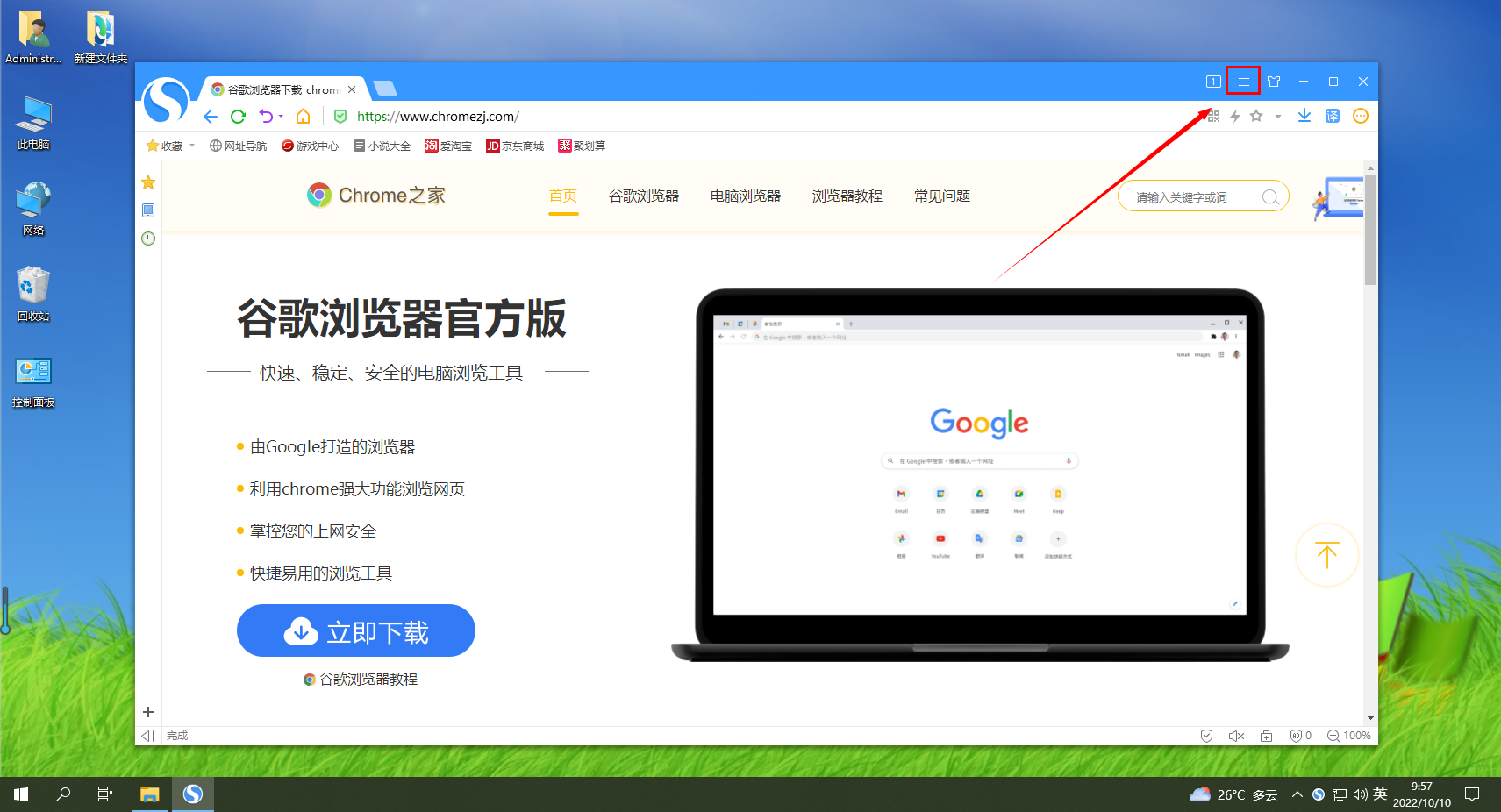
2. Wählen Sie [Hilfe] und klicken Sie im Popup-Fenster auf [Info], wie in der Abbildung unten gezeigt.
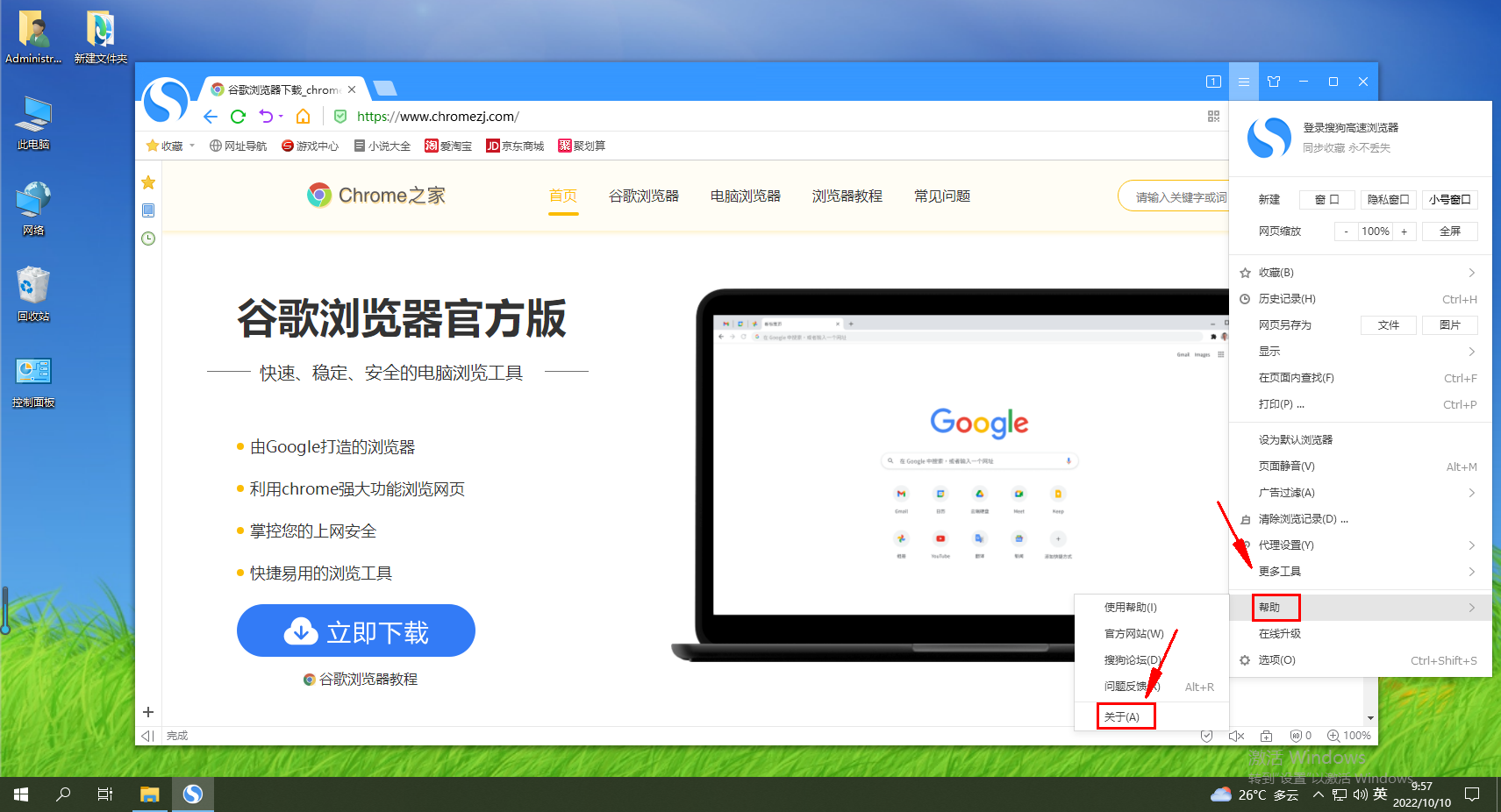
3. Die Versionsnummer ist wie im Bild gezeigt
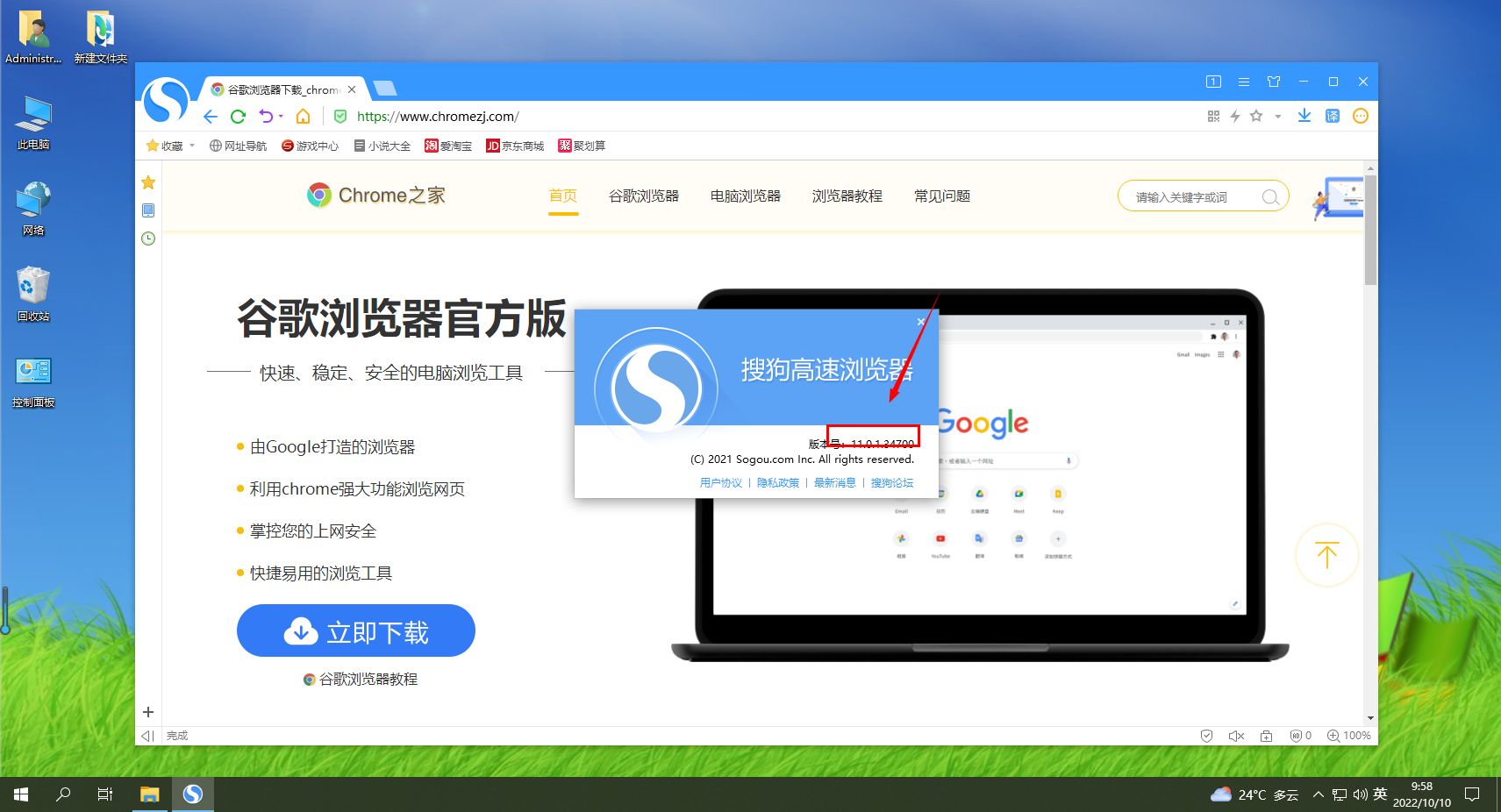
Das obige ist der detaillierte Inhalt vonSo ermitteln Sie die Version des Sogou-Browsers. Für weitere Informationen folgen Sie bitte anderen verwandten Artikeln auf der PHP chinesischen Website!

Heiße KI -Werkzeuge

Undresser.AI Undress
KI-gestützte App zum Erstellen realistischer Aktfotos

AI Clothes Remover
Online-KI-Tool zum Entfernen von Kleidung aus Fotos.

Undress AI Tool
Ausziehbilder kostenlos

Clothoff.io
KI-Kleiderentferner

AI Hentai Generator
Erstellen Sie kostenlos Ai Hentai.

Heißer Artikel

Heiße Werkzeuge

Notepad++7.3.1
Einfach zu bedienender und kostenloser Code-Editor

SublimeText3 chinesische Version
Chinesische Version, sehr einfach zu bedienen

Senden Sie Studio 13.0.1
Leistungsstarke integrierte PHP-Entwicklungsumgebung

Dreamweaver CS6
Visuelle Webentwicklungstools

SublimeText3 Mac-Version
Codebearbeitungssoftware auf Gottesniveau (SublimeText3)

Heiße Themen
 Tutorial zum Aktualisieren der Curl-Version unter Linux!
Mar 07, 2024 am 08:30 AM
Tutorial zum Aktualisieren der Curl-Version unter Linux!
Mar 07, 2024 am 08:30 AM
Um die Curl-Version unter Linux zu aktualisieren, können Sie die folgenden Schritte ausführen: Überprüfen Sie die aktuelle Curl-Version: Zunächst müssen Sie die im aktuellen System installierte Curl-Version ermitteln. Öffnen Sie ein Terminal und führen Sie den folgenden Befehl aus: curl --version Dieser Befehl zeigt die aktuellen Informationen zur Curl-Version an. Verfügbare Curl-Version bestätigen: Bevor Sie Curl aktualisieren, müssen Sie die neueste verfügbare Version bestätigen. Sie können die offizielle Website von Curl (curl.haxx.se) oder verwandte Softwarequellen besuchen, um die neueste Version von Curl zu finden. Laden Sie den Curl-Quellcode herunter: Laden Sie mit Curl oder einem Browser die Quellcodedatei für die Curl-Version Ihrer Wahl herunter (normalerweise .tar.gz oder .tar.bz2).
 Überprüfen Sie die Version des Kirin-Betriebssystems und des Kernels
Feb 21, 2024 pm 07:04 PM
Überprüfen Sie die Version des Kirin-Betriebssystems und des Kernels
Feb 21, 2024 pm 07:04 PM
Überprüfen der Kylin-Betriebssystemversion und der Kernelversion Im Kirin-Betriebssystem ist das Wissen, wie die Systemversion und die Kernelversion überprüft werden, die Grundlage für die Systemverwaltung und -wartung. Methode 1 zum Überprüfen der Kylin-Betriebssystemversion: Verwenden Sie die Datei /etc/.kyinfo. Um die Kylin-Betriebssystemversion zu überprüfen, können Sie die Datei /etc/.kyinfo überprüfen. Diese Datei enthält Informationen zur Betriebssystemversion. Führen Sie den folgenden Befehl aus: cat/etc/.kyinfo Dieser Befehl zeigt detaillierte Versionsinformationen des Betriebssystems an. Methode 2: Verwenden Sie die Datei /etc/issue. Eine andere Möglichkeit, die Betriebssystemversion zu überprüfen, besteht darin, sich die Datei /etc/issue anzusehen. Diese Datei enthält auch Versionsinformationen, ist jedoch möglicherweise nicht so gut wie die .kyinfo-Datei
 Interpretieren Sie die Bedeutung und den Unterschied der PHP-Version NTS
Mar 27, 2024 am 11:48 AM
Interpretieren Sie die Bedeutung und den Unterschied der PHP-Version NTS
Mar 27, 2024 am 11:48 AM
Die Bedeutung und der Unterschied der PHP-Version NTS PHP ist eine beliebte serverseitige Skriptsprache, die im Bereich der Webentwicklung weit verbreitet ist. Es gibt zwei Hauptversionen von PHP: ThreadSafe (TS) und Non-ThreadSafe (NTS). Auf der offiziellen Website von PHP können wir zwei verschiedene PHP-Download-Versionen sehen, nämlich PHPNTS und PHPTS. Was bedeutet also die PHP-Version NTS? Was ist der Unterschied zur TS-Version? Nächste,
 So ändern Sie die Seitengeschwindigkeit des Browsers in CE Modifier - So ändern Sie die Seitengeschwindigkeit des Browsers in CE Modifier
Mar 04, 2024 pm 02:40 PM
So ändern Sie die Seitengeschwindigkeit des Browsers in CE Modifier - So ändern Sie die Seitengeschwindigkeit des Browsers in CE Modifier
Mar 04, 2024 pm 02:40 PM
Ich glaube, dass alle Benutzer hier gerne den CE-Modifikator verwenden. Wissen Sie also, wie der CE-Modifikator die Seitengeschwindigkeit des Browsers verbessert? Werfen Sie einen Blick unten. Öffnen Sie CE. Wenn ein Dialogfeld angezeigt wird, klicken Sie bitte auf „Nein“, um die Tutorial-Software zu starten. Die Schnittstelle nach dem Start. Suchen Sie in Ihrem Browser nach „Online-Stoppuhr“, ohne ihn noch zu öffnen, und klicken Sie auf den blinkenden Computer in der oberen linken Ecke von CE. Ich verwende den Sogou-Browser. Notieren Sie sich daher zunächst alle Sogou-Browser-Sogouexplorer-Prozesse. Insgesamt sieben. Sie sind 244, 109C, 1528, D90, A78, 176C, 75C. Öffnen Sie dann die Online-Stoppuhr. Klicken Sie auf die Prozessliste, um sie zu aktualisieren und zu finden
 So überprüfen Sie ganz einfach die installierte Version von Oracle
Mar 07, 2024 am 11:27 AM
So überprüfen Sie ganz einfach die installierte Version von Oracle
Mar 07, 2024 am 11:27 AM
Um die installierte Version von Oracle einfach zu überprüfen, sind spezifische Codebeispiele erforderlich. Da es sich bei der Oracle-Datenbank um eine in Datenbankverwaltungssystemen auf Unternehmensebene weit verbreitete Software handelt, gibt es viele Versionen und unterschiedliche Installationsmethoden. In unserer täglichen Arbeit müssen wir häufig die installierte Version der Oracle-Datenbank auf entsprechende Betriebs- und Wartungsarbeiten überprüfen. In diesem Artikel erfahren Sie, wie Sie die installierte Version von Oracle einfach überprüfen können, und geben konkrete Codebeispiele. Methode 1: Durch SQL-Abfrage in der Oracle-Datenbank können wir
 Um Python einfach unter Windows zu installieren, können Sie zwischen zwei Methoden wählen
Feb 18, 2024 pm 04:57 PM
Um Python einfach unter Windows zu installieren, können Sie zwischen zwei Methoden wählen
Feb 18, 2024 pm 04:57 PM
Warum ist Python so beliebt? Der Grund ist einfach: Es ist leicht zu erlernen, einfach zu bedienen und schnell anzuwenden, sodass es auch für Anfänger geeignet ist. Egal um welches Projekt es sich handelt, solange es um Programmierung geht, ist Python oft meine erste Wahl. Darüber hinaus müssen Sie nicht bei Linux-Systemen bleiben, Windows kann es auch gut unterstützen. Ich habe Python auf meinem Windows 11-Betriebssystem installiert und verwende es oft, um Programme zu schreiben und Code auszuführen. Die Installation von Python unter Windows ist sehr einfach. Als Nächstes werde ich zwei gängige Installationsmethoden vorstellen. Wählen Sie die entsprechende Python-Version. Es ist sehr wichtig, die richtige Version auszuwählen. Dies hängt mit der Kompatibilität und Funktionalität des Programms zusammen: Die aktuellen Versionen umfassen Python2 und
 Nach 750.000 Runden Einzelkampf zwischen großen Modellen gewann GPT-4 die Meisterschaft und Llama 3 belegte den fünften Platz
Apr 23, 2024 pm 03:28 PM
Nach 750.000 Runden Einzelkampf zwischen großen Modellen gewann GPT-4 die Meisterschaft und Llama 3 belegte den fünften Platz
Apr 23, 2024 pm 03:28 PM
Zu Llama3 wurden neue Testergebnisse veröffentlicht – die große Modellbewertungs-Community LMSYS veröffentlichte eine große Modell-Rangliste, die Llama3 auf dem fünften Platz belegte und mit GPT-4 den ersten Platz in der englischen Kategorie belegte. Das Bild unterscheidet sich von anderen Benchmarks. Diese Liste basiert auf Einzelkämpfen zwischen Modellen, und die Bewerter aus dem gesamten Netzwerk machen ihre eigenen Vorschläge und Bewertungen. Am Ende belegte Llama3 den fünften Platz auf der Liste, gefolgt von drei verschiedenen Versionen von GPT-4 und Claude3 Super Cup Opus. In der englischen Einzelliste überholte Llama3 Claude und punktgleich mit GPT-4. Über dieses Ergebnis war Metas Chefwissenschaftler LeCun sehr erfreut und leitete den Tweet weiter
 Wo ist die Tastenkombination zum Aufnehmen von Screenshots im Sogou-Browser?
Feb 15, 2024 pm 03:06 PM
Wo ist die Tastenkombination zum Aufnehmen von Screenshots im Sogou-Browser?
Feb 15, 2024 pm 03:06 PM
Wo ist die Tastenkombination zum Aufnehmen von Screenshots im Sogou-Browser? Liebe Freunde, welche Software oder Verknüpfungen verwenden Sie, wenn Sie mit dem Sogou-Browser im Internet nach Informationen suchen und Screenshots machen müssen? Tatsächlich verfügt Sogou Browser über ein eigenes Screenshot-Tool. Benutzer können das Tool direkt über Tastenkombinationen aufrufen, um Screenshots oder Screenshots zu erstellen. Wo ist also die Screenshot-Tastenkombination für Sogou Browser und wie fügt man sie hinzu und verwendet sie? Wo befindet sich die Tastenkombination zum Erstellen von Screenshots im Sogou Browser? Nachdem Sie Sogou Browser auf Ihrem Computer geöffnet haben, sehen Sie in der Symbolleiste in der oberen rechten Ecke der Seite ein scherenähnliches Symbol. Klicken Sie auf den Abwärtspfeil neben dem Scherensymbol. Daraufhin wird eine Dropdown-Option angezeigt, die eine Tastenkombination zum Aufnehmen eines Screenshots enthält: Strg+Umschalt+






